Cuando utilices eTutor.eu puedes añadir elementos de tu elección a las repeticiones utilizando el botón correspondiente. En las lecciones, haz clic en "Añadir a repeticiones".
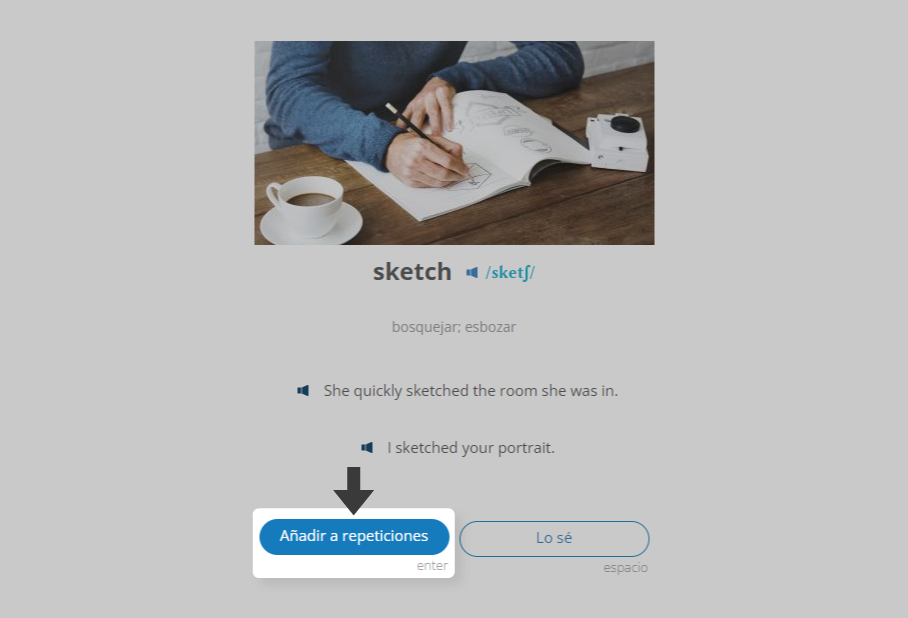
Una vez que aparezca la repetición guardada, puedes empezar a escribir tu respuesta utilizando el teclado. Tu respuesta será verificada y evaluada por el sistema cuando pulses ENTER (también puedes pulsar el botón "Comprobar").
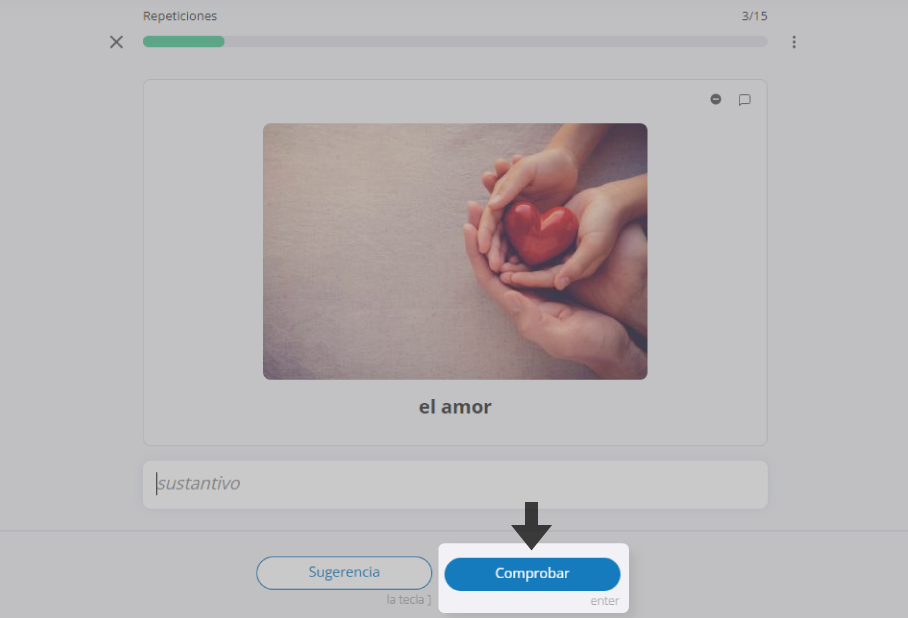
Alternativamente, puedes responder diciendo en voz alta la frase indicada por el sistema. Esto tiene la ventaja de que puedes practicar tu pronunciación al mismo tiempo.
La clave de la efectividad de nuestro sistema son las notas que pones después de dar tus respuestas. El mecanismo planifica la frecuencia de un elemento determinado en función de la nota que le des.
Después de enviar tu respuesta, recibirás una sugerencia de nota: el sistema verifica si la frase que has escrito es correcta. Si estás de acuerdo con ella pulsa ENTER, si crees que una calificación diferente es más apropiada, puedes realizar el cambio utilizando las teclas 1, 2, 3 de tu teclado o pulsando directamente sobre los botones.
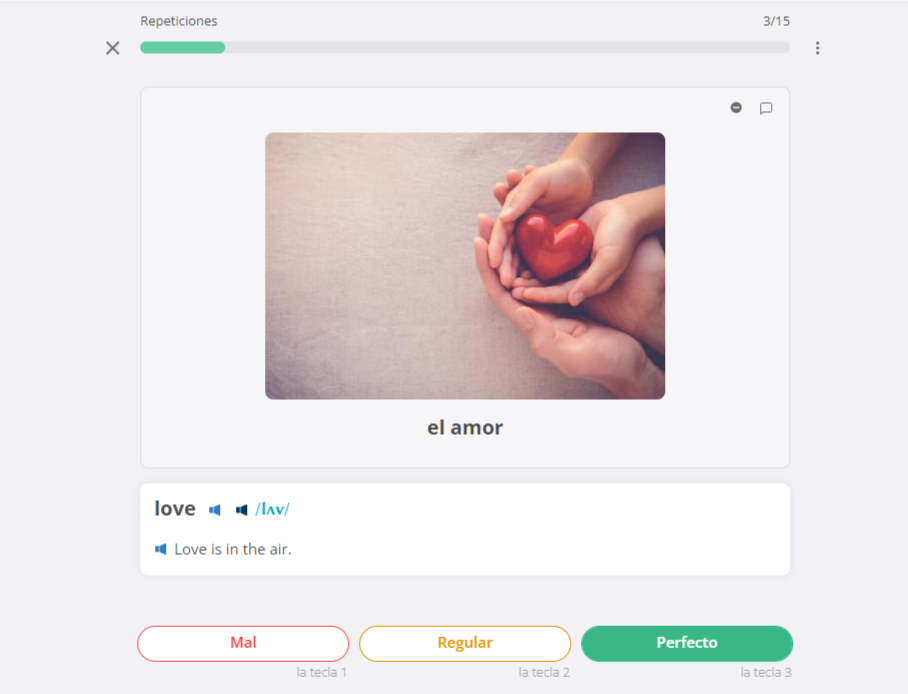
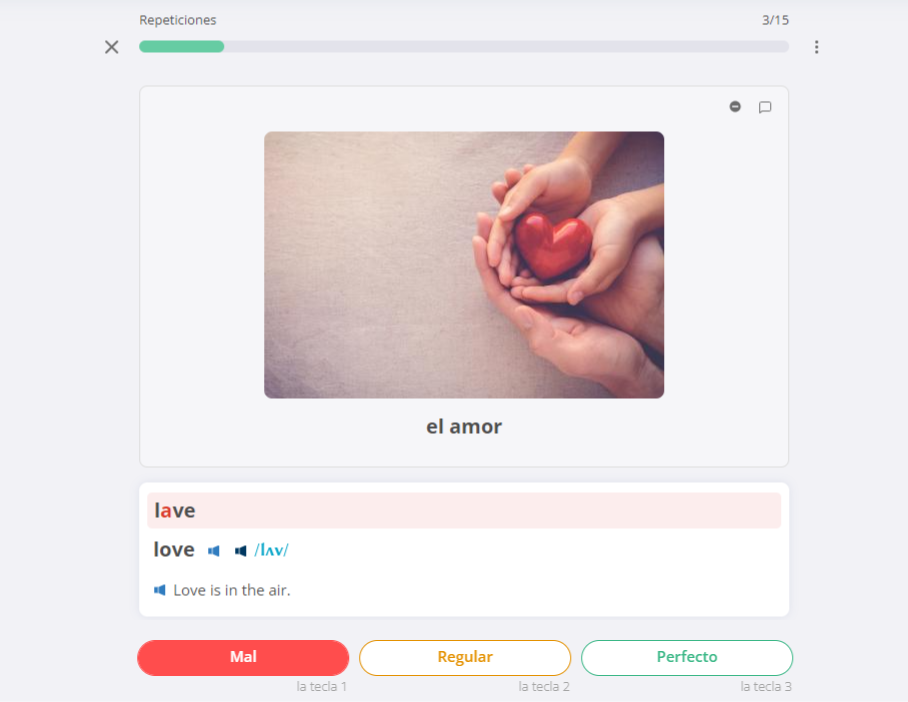
Definición de las calificaciones individuales:
Si puntúas un elemento con un 1, se añadirá a la cola de repeticiones adicionales. El elemento se repetirá ese día hasta que obtenga una nota de 2 o 3.
La práctica de la repetición puede hacerse sin el ratón utilizando los atajos del teclado que hemos preparado. Esta es una forma mucho más rápida y cómoda elegida por la mayoría de nuestros usuarios. A continuación encontrarás una leyenda de los atajos del teclado disponibles en la plataforma.
mostrar respuesta
mal
excelente
regular
reproducir grabaciones de las posibles variantes de una palabra
reproducción de grabaciones con frases de ejemplo correspondientes al tema
eliminar un elemento de las repeticiones
sugerir una letra
añadir una nota
Consejos:
Las encontrarás en la pestaña Tu progreso tras desplegar el Menú lateral, donde podrás supervisar tu proceso de aprendizaje. La mayor parte de la información está relacionada con las repeticiones, incluyendo: el número de elementos a completar y su tipo. Además, encontrarás información sobre tu tiempo de aprendizaje, tus logros y otras actividades.
Ten en cuenta que si eliminas una lista de vocabulario del sistema de repeticiones (y con ella la información sobre tu progreso de aprendizaje y las repeticiones completadas), no se incluirá en las estadísticas.
Las repeticiones completadas cada día se dividen en cuatro grupos. En las estadísticas puedes ver el número de repeticiones de cada tipo:
En la esquina superior a la derecha de cada elemento del módulo de repeticiones encontrarás un icono del menú. Al desplegarlo, podrás ir a la sección:
Para cambiar la frecuencia con la que se programan las repeticiones, ve a la página Configuración de repeticiones. Puedes elegir entre tres opciones para la frecuencia con la que se programan las repeticiones:
Con esta herramienta, puedes seleccionar los tipos de elementos para los que quieres hacer repeticiones y dividir las repeticiones programadas para hoy en módulos más pequeños. Esto te permitirá aprender más material por grupos según el número de elementos que definas.
Para desactivar los módulos de repetición, ve de nuevo al apartado Filtrado y módulos, selecciona Restaurar valores por defecto y haz clic en Aplicar.
Todo el mundo se merece un descanso, y el calendario de repeticiones te ayudará a planificar tus días libres. Haz clic en el icono de la palmera para que ese día quede libre de repeticiones - el sistema no programará repeticiones para ese día ni te enviará notificaciones relacionadas con tu proceso de aprendizaje. El sistema moverá estas repeticiones al primer día disponible después de tus vacaciones - vale la pena fijar un índice de repeticiones bajo.
Puedes acceder al calendario de repeticiones desde la página Configuración de repeticiones (visible en el menú desplegable situado en la parte superior derecha del módulo Repetición) y seleccionando la pestaña Calendario de repeticiones.

Los números del calendario muestran cuántas repeticiones están programadas actualmente para ese día. Las repeticiones atrasadas de días anteriores aparecerán en rojo.
La herramienta de repetición te permite clasificar las repeticiones pendientes cuando hayas acumulado demasiadas repeticiones para completarlas después de una pausa en el aprendizaje. Sólo tienes que introducir el número de días consecutivos en los que quieres distribuir las repeticiones.
Actualmente, el módulo de repeticiones del servidor no permite cambiar el sentido de la repetición. Te recomendamos que las repeticiones se realicen en la dirección de la lengua materna a la lengua extranjera. De este modo, no sólo se practica la comprensión pasiva de las palabras extranjeras, sino también su conocimiento activo. Además, el vocabulario consolidado de este modo se recuerda durante más tiempo que cuando se practica de forma pasiva.
Sin embargo, la opción de repetir elementos en la dirección de la lengua extranjera a la lengua materna está disponible en el módulo Repeticiones especiales. Dentro de este módulo, puedes crear tus propios conjuntos de listas de vocabulario y luego repetir los elementos contenidos en ellos de diferentes maneras, independientemente del módulo de repetición principal. Para más información, consulta la página de Ayuda: Repeticiones especiales.
Los cursos de eTutor se actualizan y desarrollan constantemente introduciendo contenidos nuevos. Entonces es necesario añadir nuevos elementos a las listas de vocabulario ya existentes. Tales elementos aparecen automáticamente en la repetición para aquellos que tienen todos los demás elementos de la lista añadidos a la repetición. Puedes eliminar estos elementos de la repetición en cualquier momento si no deseas aprenderlos.